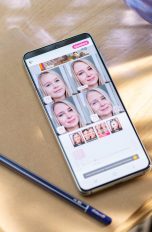Das Samsung Galaxy S6 ist zwar schlank und leicht, aber beim Dauertelefonieren oder dem Film- und Fotomarathon auf einer Party geht der Akku auch schnell zur Neige. Wenn Sie auf Nummer sicher gehen und die Akkulaufzeit verlängern möchten, helfen Ihnen diese zwölf Tipps weiter.
6 einfache Tipps für Anfänger
- Displayhelligkeit reduzieren
- Energiesparmodus aktivieren
- Bluetooth deaktivieren
- WLAN ausschalten
- NFC deaktivieren
- GPS abschalten
3 schnelle Tipps für Fortgeschrittene
3 Spezial-Tipps für Profis
Einfache Tipps für Anfänger
1. Displayhelligkeit reduzieren
Das Display verbraucht bei einem Smartphone den meisten Strom. Daher gilt es, hier zuerst anzusetzen und die Helligkeit zu reduzieren, um Strom zu sparen. Das lässt sich manuell bewerkstelligen, indem Sie den Helligkeitsregler in der Schnellbefehls-Leiste am oberen Rand des Displays nutzen. Diese Leiste können Sie per Wischen nach unten ausfahren. Oder Sie aktivieren beim Samsung Galaxy S6 die automatische Helligkeitsanpassung. Setzen Sie dazu unter Einstellungen > Anzeige > Helligkeit das entsprechende Häkchen. Besonders bei Nacht kann das Display stark abgedunkelt werden, ohne dass die Lesbarkeit leidet. Mit der aktivierten Helligkeitsanpassung geschieht dies automatisch. Noch mehr Möglichkeiten in Bezug auf die Displayhelligkeit bietet die App „Lux Lite“, die kostenlos in Googles Play Store verfügbar ist. Mit dem Programm passen Sie Parameter wie etwa die Farbtemperatur an. Außerdem reagiert Lux Lite etwas schneller als die vorhandene Automatik, die Helligkeitsänderung lässt sich zudem manuell anstoßen.
2. Energiesparmodus aktivieren
Samsung hat dem Galaxy S6 gleich zwei Energiesparmodi spendiert, mit denen sich die Akkulaufzeit stark steigern lässt. Allerdings ist bei beiden Varianten die Geräteleistung zum Teil deutlich eingeschränkt. Im normalen Modus wird der Prozessor verlangsamt und der Vibrationsalarm deaktiviert. Zusätzlich sind Ortungsdienste und Hintergrunddaten eingeschränkt. Im sogenannten Ultra-Energiesparmodus beherrscht das Telefon nur noch Grundfunktionen wie etwa Telefonieren und SMS, die Bildschirmdarstellung wird auf Graustufen reduziert. Beide Modi aktivieren Sie über Einstellungen > Energiesparmodus.
3. Bluetooth deaktivieren
Vielleicht gehören Sie zu den Nutzern, die Bluetooth nur selten benutzen. Dann sollten sie diese Funktion einfach ausschalten, denn auch eine nicht genutzte, aber aktivierte Bluetooth-Funktion braucht Energie. Sie finden den Ausschaltknopf unter Einstellungen > Bluetooth. Alternativ geht es auch per Schnellbefehlsleiste, die sich am oberen Bildschirmrand befindet.
4. WLAN ausschalten
Wie Bluetooth benötigt auch ein aktives WLAN Energie. Wenn Sie sich also nicht gerade im Bereich eines bekannten WLAN-Netzes befinden, können Sie die Funktion ohne Weiteres ausschalten. Das geht unter Einstellungen > WLAN oder über die Schnellbefehlsleiste am oberen Bildschirmrand.
5. NFC deaktivieren
NFC ist eine Funktion Ihres Samsung Galaxy S6, die viele vermutlich nur selten oder gar nicht benutzen. Über die sogenannte „Near Field Communication“ tauscht das Telefon Informationen aus – mit anderen, ebenso ausgerüsteten Geräten oder elektronischen Chips in unmittelbarer Nähe. Wer das nicht braucht, schaltet diese Funktion am besten über Einstellungen > NFC ab.
6. GPS abschalten
Eine weitere Eigenschaft, welche die meiste Zeit des Tages kaum genutzt wird, ist die Ortung per GPS. Schalten Sie den Empfänger des Satellitensignals einfach ab, um Energie zu sparen. Sie finden die entsprechende Option unter Einstellungen > Standort.
So erhöhen Sie die Lebensdauer Ihrer Akkus
Die Akkulebensdauer hängt vor allem von der richtigen Betriebstemperatur ab. Bei zu hohen Temperaturen schrumpft die Lebensdauer erheblich, weshalb ein Akku möglichst nur bei Raumtemperatur verwendet werden sollte.
Zu niedrige Temperaturen während des Betriebs sind ebenfalls ungünstig, nicht aber bei der Lagerung. Das bedeutet: Benutzen Sie Geräte mit Akku besser nicht in der prallen Mittagssonne oder auf der Skipiste, aber bewahren Sie die Akkus kühl auf, wenn sie länger ausgeschaltet sind.
Wenn Sie Ihren Akku immer nur teilweise entladen und dann wieder voll aufladen, kann die Lebensdauer sogar gesteigert werden. Denn: Wird der Energiespeicher häufiger weniger stark geladen, nutzt er sich dabei weniger stark ab.
Schnelle Tipps für Fortgeschrittene
1. Flugzeugmodus aktivieren
Den Flugzeug- oder Flugmodus aktivieren Sie wenn es gilt, schnell relativ viel Strom zu sparen, ohne an vielen Einstellungen drehen zu müssen. Dadurch werden alle Sender und Empfänger des Smartphones ausgeschaltet. Das schont den Akku – und kann gerade auch nachts wegen ausbleibender Störungen sinnvoll sein. Den Offline-Modus, wie Samsung die Einstellung nennt, erreichen Sie bequem über die Schnelleinstellungs-Leiste am oberen Rand des S6-Displays.
2. Mobile Daten trennen
Ein relativ einschneidender, aber auch wirksamer Weg, um die Akkulaufzeit zu verlängern, ist das Abschalten des mobilen Datenempfangs. Dadurch wird unterwegs keine Datenverbindung zum Internet mehr aufgebaut. Sie können dann beispielsweise in der Bahn keine Mails mehr empfangen oder chatten. Wenn Sie das Internet unterwegs aber eine Zeit lang nicht benötigen, können Sie hiermit einen der größten Stromfresser deaktivieren. Der Weg beim Samsung Galaxy S6: Einstellungen > Datennutzung.
3. Dark Theme nutzen
Beim Samsung Galaxy S6 gibt es – anders als bei den Vorgängern – die Möglichkeit, Themes zu nutzen. Mit diesen verändern Sie das Erscheinungsbild der Benutzeroberfläche komplett. Das Dark Theme ist hierbei speziell darauf ausgerichtet, Energie zu sparen und die Akkulaufzeit zu verlängern. Die insgesamt dunklen Farbtöne dieses Themes entlasten das Display. Einzelne Bildpunkte müssen weniger stark beleuchtet werden. Die verschiedenen Themes des Samsung Galaxy S6 lassen sich unter Einstellungen > Themes auswählen.
Die drei größten Akku-Mythen
In Sachen Smartphone-Akku und ‑Ladezeit geistern immer noch diverse Gerüchte und Falschinformationen durchs Netz. Diese gehören zu den Gängigsten:
- Zu häufiges Laden lässt den Akku schneller altern.
Das war früher so, ist aber bei modernen Akkus nicht mehr spürbar der Fall. - Akkus haben einen Memoryeffekt. Das stimmt so nicht mehr. Bei älteren Modellen gab es das Phänomen, dass ein öfter halb geladener Akku sich nur noch zur Hälfte aufladen ließ.
- Akkus explodieren, wenn kein Originalzubehör verwendet wird. Dass Akkus explodieren, passiert im Vergleich zur Anzahl der verkauften Geräte unglaublich selten und auch nicht häufiger, wenn Sie nicht das Originalnetzteil benutzen. Scinexx.de etwa schreibt, dass britische Forscher Akkus erst auf 250 Grad erhitzen mussten, damit diese Feuer gefangen haben.
Spezial-Tipps für Profis
1. Synchronisierung deaktivieren
Ihr Smartphone erledigt im Hintergrund ständig unbemerkt Aufgaben. Beispielsweise ruft es E‑Mails oder WhatsApp-Nachrichten ab. Dadurch verbraucht es auch im Standby-Modus einiges an Strom. Wenn das Gerät aber einige Stunden nicht genutzt wird, können Sie die pausenlose Arbeit der Apps einschränken. Unter Einstellungen > Konten sehen Sie, welche Anwendungen solche Synchronisierungs-Prozesse ausführen. Deaktivieren Sie diejenigen Prozesse, die Sie nicht ständig brauchen. Dazu tippen Sie auf eine Anwendung, um die Prozesse zu sehen und dann auf die Häkchen, um sie an- oder abzuschalten.
Um weitere spezielle Stromverbraucher auf Ihrem Smartphone zu identifizieren, können Sie über Einstellungen > Akku > Akkuverbrauch ermitteln, welche Apps und Prozesse am meisten Strom verbrauchen.
2. Smarte Funktionen deaktivieren
Wussten Sie, dass die Frontkamera Ihres Samsung Galaxy 6 ständig aktiviert ist und etwa auf Gestenbefehle von Ihnen wartet? Diese Funktion lässt sich abschalten, wenn Sie sie nicht verwenden. Das gilt auch für andere smarte Funktionen wie etwa Smart Stay, wobei sich der Bildschirm so lange nicht ausschaltet, wie Sie ihn ansehen. Das Deaktivieren geht unter Einstellungen > Smart Screen > Bewegungen und Gesten.
3. Wipe Cache ausführen
Im Cache, also dem Zwischenspeicher des Samsung Galaxy S6, sammeln sich mit der Zeit interne, veraltete Daten. Das kann auf die Laufzeit des Akkus drücken, weil interne Prozesse dadurch verlangsamt werden und mehr Zeit und Akkuleistung benötigen. Dieses Problem beheben Sie, indem Sie einfach den Cache löschen. Das ist völlig gefahrlos, denn das Gerät legt die entfernten und fehlerhaften Daten automatisch wieder korrekt an. Um den Cache zu löschen, schalten Sie das Gerät zunächst aus. Drücken Sie dann diese Tasten gleichzeitig:
- Power-Taste
- Lautstärke +
- Home-Taste
Lassen Sie nur die Power-Taste los, sobald das Gerät einmal kurz vibriert. Die anderen Tasten halten Sie weiterhin gedrückt. Nach einigen Sekunden erscheint auf dem Display ein Menü. Wählen Sie den Eintrag Wipe Cache Partition mit der Taste Lautstärke — aus und bestätigen Sie mit der Power-Taste. Nach einigen Sekunden landen Sie erneut im Menü, wo Sie Ihr Galaxy S6 per Reboot System Now ganz einfach neu starten. Haben Sie Ihr Gerät entsprechend gesichert, müssen Sie beim Starten eventuell neben dem normalen Pin auch den Entsperrcode für die SIM-Karte eingeben.
Akkusorgen waren gestern
Mit den UPDATED-Tipps können Sie die Akkulaufzeit des Samsung Galaxy S6 deutlich verlängern, sodass es Ihnen weder ein Dauertelefonat noch den Film-Einsatz auf der Party übelnimmt. Manche der Tipps, wie das Deaktivieren von Bluetooth und WLAN, lassen sich kombinieren. Andere dagegen sind, wie der Flugzeugmodus, nur einzeln sinnvoll. Wie groß der Spareffekt ausfällt, hängt auch davon ab, für welchen Tipp Sie sich entscheiden. Generell aber gilt: Je weniger Funktionen und Apps auf Ihrem Gerät parallel und im Hintergrund laufen, desto geringer ist auch der Stromverbrauch. Wenn Sie unsere Tipps gerne automatisiert einsetzen möchten, können Sie die kostenlose App „Juice Defender“ verwenden. In verschiedenen Profilen werden dort unterschiedliche Spar-Einstellungen miteinander kombiniert.
Wenn Ihr Akku doch einmal leer sein sollte, finden Sie in unserem Ratgeber “Handy schneller laden: Mit diesen Tricks klappt´s” hilfreiche Tipps, um die Ladezeit zu verkürzen.
Disclaimer Die OTTO (GmbH & Co KG) übernimmt keine Gewähr für die Richtigkeit, Aktualität, Vollständigkeit, Wirksamkeit und Unbedenklichkeit der auf updated.de zur Verfügung gestellten Informationen und Empfehlungen. Es wird ausdrücklich darauf hingewiesen, dass die offiziellen Herstellervorgaben vorrangig vor allen anderen Informationen und Empfehlungen zu beachten sind und nur diese eine sichere und ordnungsgemäße Nutzung der jeweiligen Kaufgegenstände gewährleisten können.